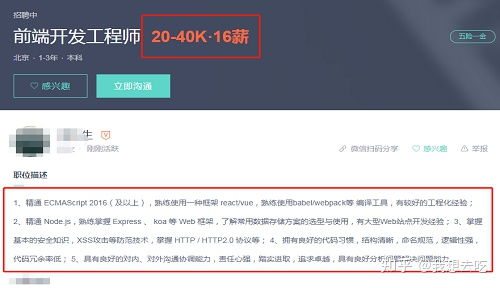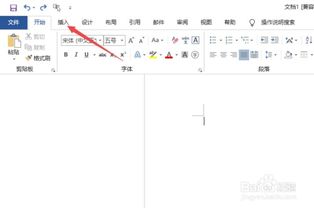excel表格怎么求差公式,EXCEL表格自动求差公式怎么设置
Excel表格中的求“差”的是怎么样求?

在单元格中输入:=单元格名称-单元格名称(如:“=B1-A1”),然后打回车就行了。
如需整列(整行)都要进行减法操作,只要把鼠标移到该单元格右下角,鼠标指针会变成“+”号,然后按住鼠标往下(往右)拉到合适位置就行了。
EXCEL表格自动求差公式怎么设置
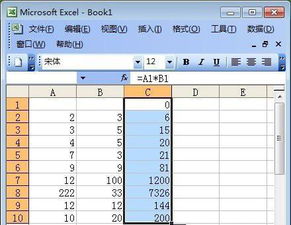
在差的表格里输入=,鼠标点击减数-再点被减数,最后点一下Enter键,差的数值就出来了,鼠标放到差的单元格右下角会出现一个,黑色十字符号,然后用鼠标往下拉,下面的就会以此类推出现公式了。
例如:
减数 被减数 差
2000 1000 1000
0
0
0
怎样做表格求差
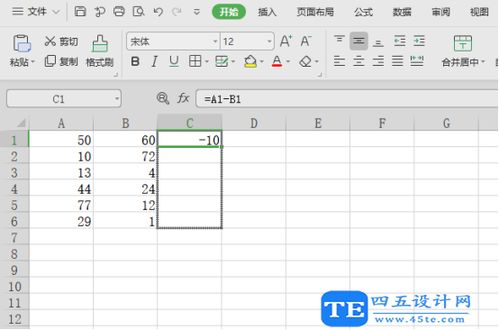
Excel表格中怎么求差?
第一步:打开Excel表格,单击第一排,第三个“单元格”,也就是C1,在C1中输入“=A1-B1”;
第二步:这个公式的意思就是说:A1-B1=C1,第一个单元格中的数字“减去”第二个单元格中的数字“等于”第三个单元格。
不妨大家来试试,输入需要求差的数目;
我在A1中输入50,在B1中输入了60,结果在C1中直接出现了答案:-10。
当然,大家也可以依次在第二排、第三排、四排等,单元格中输入更多需要求差的数字,得出更多的结果,
此时,还没离求差还少了一个步骤。
大家先用鼠标单击选中C1单元格,然后当鼠标变成一个黑色十字架的时候,按住鼠标左键不放,往下拖;
拖完后,放开鼠标你就可以看见所有的结果都会显示出来。 (随机推荐阅读本站500篇优秀文章点击前往:500篇优秀随机文章)